Originalformatswahl-modus, Abschnitt 5 andere praktische funktionen, Kopierbereit – TA Triumph-Adler DC 2130 Benutzerhandbuch
Seite 66
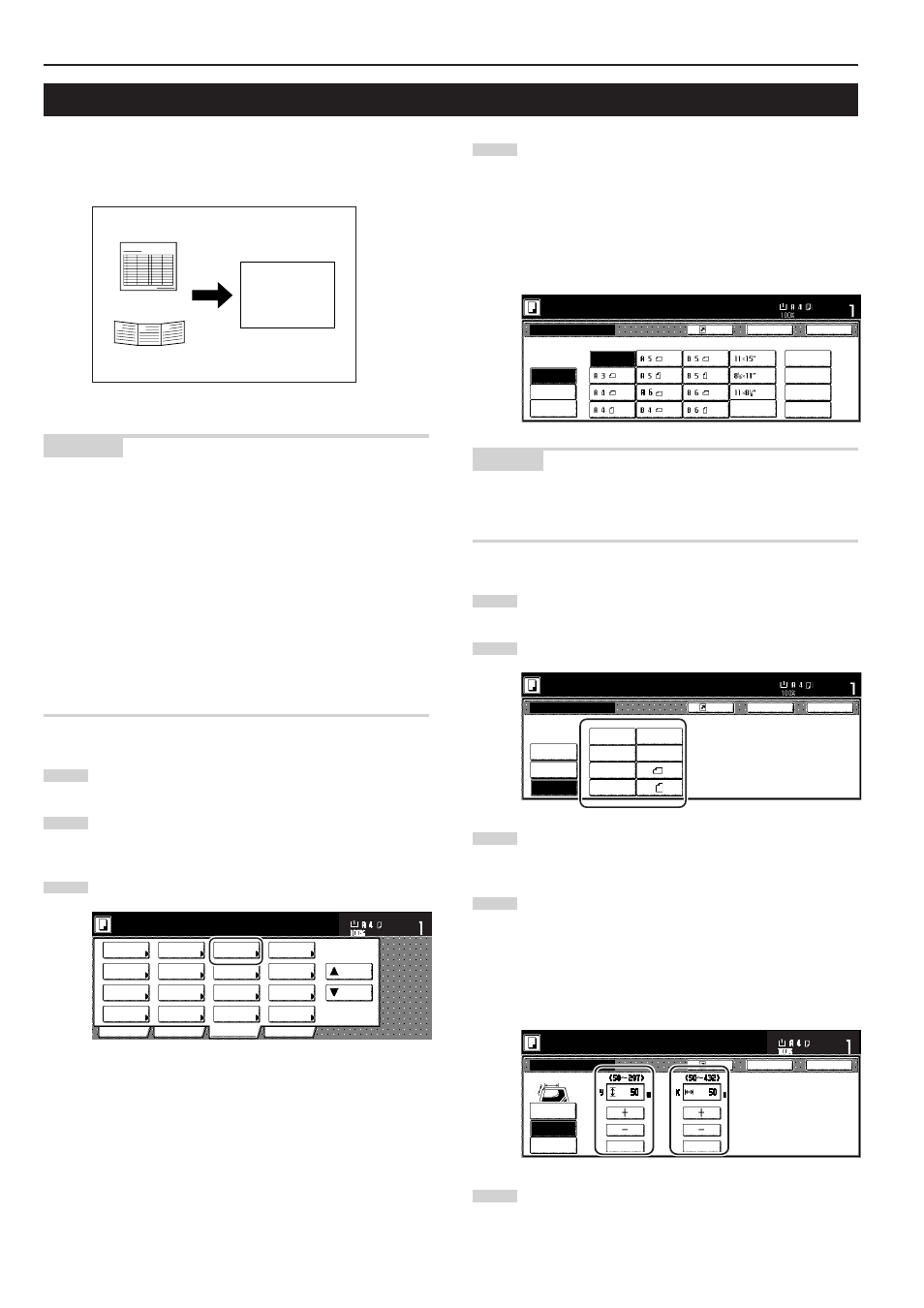
Abschnitt 5 ANDERE PRAKTISCHE FUNKTIONEN
5-28
Falls Sie in diesem Modul das Format des Originals manuell wählen,
wird nur dieses Format zum Kopieren eingescannt. Verwenden Sie
diesen Modus auch zum Kopieren auf Spezialformate.
HINWEISE
• Sie können die häufig verwendeten Spezialformate als
kundenspezifische Originalformate registrieren.
(Siehe „4. Registrierung des Originalformats” auf Seite 7-56.)
• Legen Sie die Originale in Spezialformaten immer auf das
Vorlagenglas.
• Nachdem Sie das Originalformat in diesem Modus gewählt haben,
können Sie kopieren, wenn die Originale auf das Vorlagenglas
gelegt sind, selbst wenn die Originalabdeckung (oder die als
Sonderzubehör erhältliche Originaleinzugseinheit) geöffnet ist.
• Falls Sie diesen Modus zusammen mit dem
Bildverschiebungsmodus verwenden, können Sie Bild von
Originalen in Spezialformaten auf Kopierpapier von Standardformat
kopieren. (Siehe „4. Zentrieren des Kopiebilds
[Bildverschiebungsmodus]” auf Seite 5-8.)
1
Legen Sie die zu kopierenden Originale auf.
2
Tippen Sie den Tab „Funktion” an. Der Inhalt des Tabs
„Funktion” wird angezeigt.
3
Tippen Sie die Bedienungsfläche „Orig.Form. wählen” an.
Der Bildschirm „Originalformat wähl.” wird angezeigt.
Papier
auswahl
2-seitig/
trennen
Merge
Kopie
Verklein./
Vergröß.
Rand/Bild
verschieb.
Seiten
Nummerier.
Funktion
Basis
Benutzerwahl
Programm
Deckblatt
modus
Broschüre
Lösch
modus
Belicht.
Modus
Original-
qualität
Sortieren/
Finishen
Kopierbereit.
Automat.
wählen
Große Anz.
v.Origi.
Formular
Overlay
Auf
Unten
Satz
Papierformat
Orig.Form.
wählen
15. Originalformatswahl-Modus
A4
B
C
A
4
Wählen Sie das Format der Originale.
Falls Sie ein standardmäßigen Scan-Format wählen
möchten, tippen Sie die Bedienungsfläche an, die dem
gewünschten Format entspricht, und gehen Sie dann direkt
zu Schritt 9 weiter.
Falls Sie ein normales Format wählen möchten, das aber
nicht angezeigt ist, gehen Sie zum nächsten Schritt weiter.
Um die Abmessungen des Scan-Bereichs manuell zu
wählen, gehen Sie direkt zu Schritt 7 weiter.
Zurück
Registr.
Schließen
Regis.Benut.
Originalformat wähl.
Kopierbereit.
Format
wählen
Form.einge
Auto
100X100mm
150X150mm
200X200mm
120X120mm
Folio
Anderes
Stand. Form
Satz
Papierformat
HINWEIS
Falls Sie ein kundenspezifisches Originalformat registriert haben,
können Sie dieses Format in diesem Modus verwenden.
(Siehe „4. Registrierung des Originalformats” auf Seite 7-56.)
5
Tippen Sie die Bedienungsfläche „Anderes Stand. Form” an.
6
Wählen Sie das Format des Originals und gehen Sie dann
zu Schritt 9 weiter.
Format
wählen
Form.einge
Anderes
Stand. Form
Kopierbereit.
Originalformat wähl.
Registr.
Zurück
Schließen
8K
16K
11 x 17"
8
1
/
2
x 13"
8
1
/
2
x 14"
5
1
/
2
x 8
1
/
2
"
8
1
/
2
x 5
1
/
2
"
Postk.
Satz
Papierformat
7
Tippen Sie die Bedienungsfläche „Form.einge” an.
Der Bildschirm zum Einstellen der Abmessungen des
Scanbereichs wird angezeigt.
8
Gehen Sie davon aus, dass die linke hintere Ecke des
Vorlagenglases einer Einstellung von „0” entspricht, und
tippen Sie die Bedienungsfläche „+” oder „-” an, um die
Abmessungen des Scanbereichs auf die gewünschte
Einstellung abzuändern.
* Die Abmessungen können auch direkt durch Antippen der
Bedienungsfläche „Zif.t.” und dann mit Hilfe der
Zifferntasten eingegeben werden.
Zurück
Schließen
Originalformat wähl.
Kopierbereit.
Format
wählen
Form.einge
Zif.t.
Zif.t.
Registr
S c a n n b e r e i c h k a n n m i t d e m X - Y
B e r e i c h e i n g e s t e l l t we r d e n ,
O r g . a n l i n ke n u n t . E cke a n l e g e n
Anderes
Stand. Form
Satz
Papierformat
9
Drücken Sie die Starttaste.
Der Kopiervorgang beginnt.